2019年09月23日更新
【Windows】サポートが終わった「QuickTime」を使う方法!
開発元であるAppleでのサポートが終了したWindows版QuickTime(クイックタイム)を利用する方法を解説します。数年前にAppleによる一切の開発が終了したWindows版QuickTime(クイックタイム)の使い方を紹介します。

目次
【Windows】「QuickTime/クイックタイム」とは
QuickTime(クイックタイム)をご存知でしょうか。Window版はサポートが終了してしまった、QuickTime(クイックタイム)ですがMacを利用したことのあるユーザーにとっては親しみのあるソフトではないでしょうか?
Windows版QuickTime(クイックタイム)のサポートは2016年に終了してしまいましたが、まだまだWindowsでQuickTime(クイックタイム)を動作させる必要がある方も多いのではないでしょうか?
本記事ではサポートが終わったWindows版QuickTime(クイックタイム)を使う方法を注意点と合わせて解説します。QuickTime(クイックタイム)が必要な方は参考にしてください。
QuickTime概要
はじめにQuickTimeの概要について紹介します。QuickTimeについて詳しくない方も一度はQuickTimeとはどのようなソフトなのか確認しておきましょう。
アップル開発のマルチメディア技術
QuickTimeと聞いてApple性の動画再生ソフトとイメージする方は多いかと思いますが、QuickTimeは動画プレーヤーだけでなくQuickTimeコーデックを提供したりQuickTimeコーデックを他のアプリで利用できるようにする技術です。
QuickTimeコーデックとはAppleが開発した、メディア系のではデファクトスタンダードなコーデックのことです。QuickTimeコーデックの一つに有名なコーデックではMOV形式があります。ご存じの方も多いのではないでしょうか?
EDUISなど他社の動画編集ソフトなどの動作には、QuickTimeを利用してQuickTimeコーデックファイルを読み込んでいるものもあります。このようなソフトを利用するにはQuickTimeが必要です。
再生のためのソフトQuickTime Player
動画再生ソフトであるQuickTimeはQuickTimePlayerです。QuickTimeやQuickTimePlayerはMacでは標準搭載されており、以前はWindows版も無料で配布されていました。
現在は開発終了
Windows版QuickTimeは2016年にAppleによるサポートが終了しました。しかし、QuickTimeを利用していた他のアプリを利用するために、サポートの終わったQuickTimeが必要な場面が発生しています。
本来サポートが終わったソフトは削除するのが正しい対処です。AppleもWindowsではサポートが終わったQuickTimeを削除することを推奨していますが、削除してしまうと他のアプリも利用できなくなる可能性があります。
もし、QuickTimeに依存しているアプリを利用しなければいけなくなった場合にはサポートが終わったQuickTimeをなるべく安全に利用する必要があります。
【Windows】サポートが終わった「QuickTime」を使う方法~コーデック~
QuickTimeに依存しているアプリの多くはQuickTimeのコーデックモジュールのみを利用しているパターンが多いです。動画編集ソフトであるEDIUSもこのパターンです。
その場合はコーデックモジュール以外を削除してインストールすることにより、サポートが終わったQuickTimeをある程度安全に利用することができます。
QuickTimeコーデックモジュールのみをインストールする方法をご紹介します。また、現在フルでQuickTimeがインストールされている方は一度削除することをおすすめします。
QuickTimeのコーデックを使う方法
QuickTimeのコーデックモジュールのみをインストールして利用する方法をご紹介します。すでにQuickTimeをフルでインストールしている方は、一度QuickTimeを削除してコーデックモジュールのみをインストールすることをおすすめします。
インストーラーをダウンロード
まずはAppleのソフトウェアダウンロードページへアクセスします。Appleソフトウェアダウンロードページへは本項下記のリンクからアクセスできます。
AppleソフトウェアダウンロードページからダウンロードするWindows版QuickTimeはバージョン7.7.9です。これがWindows版最終バージョンのQuickTimeです。7.7.9のQuickTimeをダウンロードします。
バージョン7.7.9のQuickTimeを選択してダウンロードを行うため保存を選択してください。
QuickTimeのダウンロード先を指定します。
QuickTimeのダウンロード先を指定したら、保存ボタンをクリックしてください。
QuickTimeのダウンロードが完了します。
コーデックのみインストール
ダウンロードしたQuickTimeのインストーラー実行してください。
インストーラーが起動したら次へをクリックします。
QuickTimeの利用規約を読んで、利用規約に同意してください。
QuickTimeのセットアップ方法を選択します。インストール時の注意点としてここで必ずカスタムを選択してください。
不要なアプリの削除
カスタムインストールを選択するとインストールするモジュールを選択できるので、機能全体が利用できなくなりますを選択します。
QuickTimeEssential以外すべてのチェックを外して、不要アプリをインストール対象から削除します。注意点として、Essentialはチェックを外さないでください。
QuickTimeEssentialのみを選択したら、次へをクリックしてコーデックモジュールのインストールを進めてください。これで、QuickTimePlayerなどは利用できませんがQuickTimeに依存しているアプリは利用できます。
 【Mac】QuickTime Playerの使い方!録画や音声あり画面収録をしよう
【Mac】QuickTime Playerの使い方!録画や音声あり画面収録をしよう【Windows】サポートが終わった「QuickTime」を使う方法~プレイヤー~
サポートが終わったQuickTimePlayerを利用する方法を解説します。
QuickTime Playerを使う方法
QuickTimePlayerを使うには、QuickTimeコーデックモジュールインストールと異なりQuickTimeをフルでインストールする必要上がります。注意点として、コーデックモジュールのみをインストールする場合よりリスクがあります。
インストーラーをダウンロード
「QuickTimeのコーデックを使う方法」と同じ方法で、QuickTime for Windows 7.7.9のインストーラーをダウンロードしてください。
プレイヤーをインストール
QuickTimeをダウンロードしたら、画面の指示に従いインストールを行います。インストール時に、QuickTimeのコーデックを使う方法ではカスタムを選択しましたが、今回は標準を選択してください。
インストール方法で標準を選択したら、あとは画面の指示に従いインストールを進めれば、QuickTimePlayerをインストールすることができます。
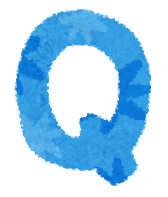 WindowsでQuicktimeがサポートが終了?Windows10で使う方法は?
WindowsでQuicktimeがサポートが終了?Windows10で使う方法は? Macで鳴ってる音声を録音する方法!QuickTimeとSoundflowerで内部録音
Macで鳴ってる音声を録音する方法!QuickTimeとSoundflowerで内部録音【Windows】「QuickTime」を使う場合の注意点
最後に、WindowsでQuickTimeを利用する場合の注意点を解説します。
QuickTimeを使い続ける時の注意
Windows版QuickTimeはすでにサポートが終了しています。そのため、脆弱性があっても一切の修正はありません。よって、Windows版QuickTimeを使い続けるには注意点が多くあります。その代表的な注意点を紹介します。
アップルのサポートは受けられない
Windows版QuickTimeはすでにサポートが終了しています。そのため、Appleのサポートは一切受けることができません。
脆弱性が存在する
QuickTimeには脆弱性があります。悪意のある偽装されたQuickTime形式のファイルをQuickTimePlayerやQuickTimeのモジュール利用して実行した場合コンピュータに悪影響を及ぼす危険があります。
再生するだけならQuickTime以外のソフトウェアを選択するべき
QuickTimeをQuickTime形式のファイル再生のみで利用する場合は、QuickTimePlayerの利用はおすすめしません。VLC Media Playerなどの別の動画再生ソフトを選択するべきです。
合わせて読みたい!Windows10に関する記事一覧
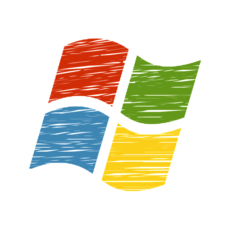 【Windows10】メモリ/CPU使用率の確認方法!
【Windows10】メモリ/CPU使用率の確認方法! 【Windows10】サポート期間・終了期限をバージョンごとに解説!
【Windows10】サポート期間・終了期限をバージョンごとに解説! Windows10に「iCloud for Windows」をインストールする方法!
Windows10に「iCloud for Windows」をインストールする方法!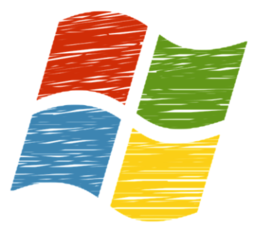 Windows10の「Windowsムービーメーカー」ダウンロード方法【2019年】
Windows10の「Windowsムービーメーカー」ダウンロード方法【2019年】





















